Вконтакте нийгмийн сүлжээ нь олон тооны сонирхолтой зохион байгуулалттай бүлгүүдээр хэрэглэгчиддээ баярлуулдаг. Тэдний олонх нь гадна талаасаа бүрэн хэмжээний сайтаас доогуур байдаггүй. Энэ нөлөө нь бүлгийн чадварлаг дизайн, ялангуяа цэс, аватаруудыг бий болгодог. Туршлагатай хэрэглэгчид энэ даалгаврыг амархан даван туулж чадна, гэхдээ хэрэв та эхлэгч бол энэ нийтлэл танд хэрэгтэй болно.
ВКонтакте дэх бүлгийг хэрхэн гоё зохион бүтээх вэ
Баннер үүсгэж байна
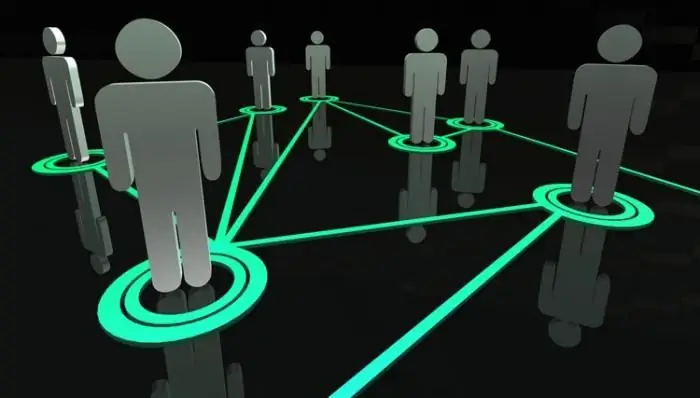
Бүлэг үзэхдээ хэрэглэгч хамгийн түрүүнд аватар болон цэсэнд анхаарлаа хандуулдаг. Доор бид Photoshop дээр хоёр зураг үүсгэж, нэгийг нь зөв зүсэж, гадаад холбоос бүхий тусгай код бичих талаар ярилцах болно.
1-р шат
Photoshop-ыг нээгээд 630x725 пикселийн хэмжээтэй шинэ документ үүсгэ. Үүнийг цагаанаар дүүргэ. Давхаргын хоёр цонхыг хайчилж ав. Эдгээр цонхоор дамжуулан Харилцагчийн график дизайн харагдах болно. Эхлээд 200x710 пикселийн тэгш өнцөгт талбайг сонгоод, дарна уу"Del" товчлуур. Дараа нь 382x442 пикселийн тэгш өнцөгт талбайг сонгоод, үүссэн тэгш өнцөгтүүдийг доод талд нь нийлүүлээд "Del" товчийг дарна уу.
2-р шат
Үйлдвэрлэсэн давхаргын доор бүлгийн график дизайныг байрлуулна. Зурган дээр хүссэн текстээ үндсэн дэвсгэртэй нь урьдчилан бичиж, цэсийн шаардлагатай тооны зүйлийг бий болгох нь дээр.
3-р шат

Дараа нь 200x710 пикселийн баруун тэгш өнцөгт талбай. тусдаа зураг болгон хадгалах. Энэ нь бүлгийн дизайны хувьд бүрэн дууссан зураг болжээ. Үүнийг хуудасны баруун дээд буланд байрлах блок руу байршуулах ёстой. Үүнийг хийхийн тулд "Зураг байршуулах" товчийг дарна уу.
Зүүн зураг юунд зориулагдсан бэ? Бид үүнийг хэд хэдэн хэсэгт хуваасан (цэсийн тооноос хамаарч). Жишээлбэл, манай цэс 5 зүйлтэй бөгөөд энэ нь 382x50 пикселийн хэмжээтэй 5 зураг гарна гэсэн үг.
4-р алхам
Хүлээн авсан таван зургийг группын цомогт оруулах ёстой. Дараа нь бүлгийн хуудас руу очоод "Мэдээ" хэсгийг сонгоод нэрийг нь "Бүлгийн цэс" болгож өөрчлөөд "Засах" дээр дарна уу.
5-р алхам
Тиймээс бид "ВКонтакте дахь бүлгийг хэрхэн сайхан зохион бүтээх вэ" гарын авлагын эцсийн шатанд ирлээ. "Эх код" нэртэй табыг нээнэ үү. Доод цонхонд байгаа кодыг хуулж аваад "Эх код" руу буулгах ёстой. Кодын текстэнд бид зургийг файлын нэрээр сольж, файлын өндрийг (382 пиксел) тэмдэглэнэ. Одооцэсийн холбоосуудын URL-уудыг буулгана уу. Файлын нэрийг цомгоос авсан.
6-р алхам
Зургийг төгс хослуулахын тулд хэд хэдэн нөхцөл хангасан байх ёстой:
- бүлгийн нэр нэг мөрөнд багтах ёстой;
- сайтын хаяг - бас нэг мөр.
- тайлбар нь 10 мөр агуулсан байх ёстой.
Вконтакте вики тэмдэглэгээ
Вконтакте дэх бүлгийг хэрхэн гоё зохион бүтээхийг ойлгохын тулд та Wiki тэмдэглэгээний тухай ойлголттой танилцах хэрэгтэй.
Энэ юу вэ?

Тиймээс Wiki тэмдэглэгээ нь HTML-тэй төстэй байдлаар хуудсуудыг засварлах систем юм. Вконтакте группын дизайныг эхлүүлэхийн өмнө түүний төрлийг шийдээрэй. Дизайн график болон текст хэлбэртэй байж болно.
Текст цэсийн дизайн
Цэсийн код иймэрхүү харагдах болно:
[https://vkontakte.ru/write18759169|ADM-д давж заалдах
Кодын эхлэл ба төгсгөлийг шошгоор тэмдэглэсэн. Дүрс бүр ньшиг харагдах бөгөөд дараа нь тайлбар бичнэ.
График цэс
Ийм цэсийн кодыг дараах зарчмын дагуу эмхэтгэнэ:
! [https://yoursite.ru| Цэс] !! [https://yoursite.ru| Цэс]!! [https://yoursite.ru| Цэс
Мэдээжийн хэрэг, энэ мэдээлэл нь зөвхөн Wiki тэмдэглэгээний гадаргууг маажих болно. Та албан ёсны Вконтакте группт зочилж энэ талаар илүү ихийг мэдэх боломжтой. Вконтакте дээр бүлгийг хэрхэн гоё зохион бүтээх талаар олон хэрэгтэй мэдээлэл, видео хичээлүүд байдаг.






